Win7系统怎么清理浏览器缓存?
时间:2024/5/21作者:未知来源:盾怪网教程人气:
- [摘要]Win7电脑使用久了之后,缓存文件也将越来越多,慢慢的你会觉得系统变得很卡,所以我们需要定期的清除缓存。而产生缓存的来源,无非就是系统和运用程序,其中应用程序就属浏览器的缓存最多了,那么怎么清除浏览...
Win7电脑使用久了之后,缓存文件也将越来越多,慢慢的你会觉得系统变得很卡,所以我们需要定期的清除缓存。而产生缓存的来源,无非就是系统和运用程序,其中应用程序就属浏览器的缓存最多了,那么怎么清除浏览器的缓存呢?下面,小编给大家带来了Win7系统清理浏览器缓存的解决图文。
Win7系统怎样清理浏览器缓存
打开浏览器,在第二行菜单栏最右边,单击打开菜单选项卡
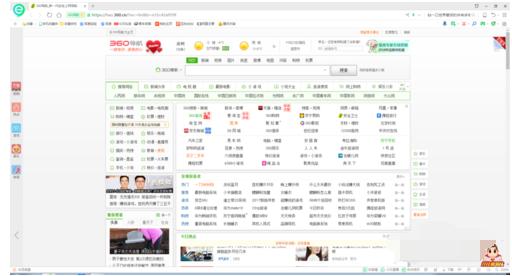
找到下方的“工具”选项,点击打开
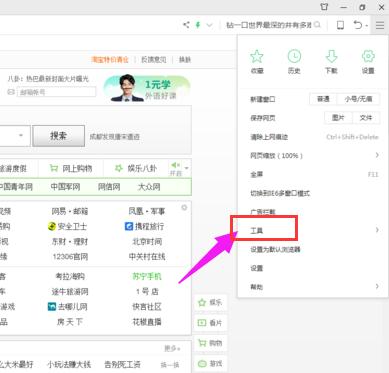
工具选项卡底下有一个“Internet选项”,点击打开
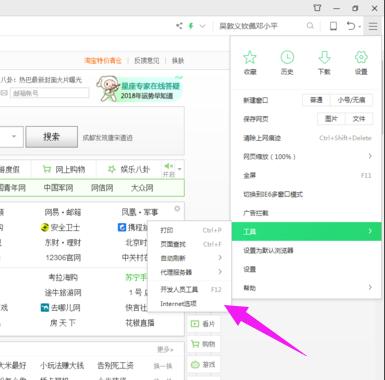
打开后的界面如下。
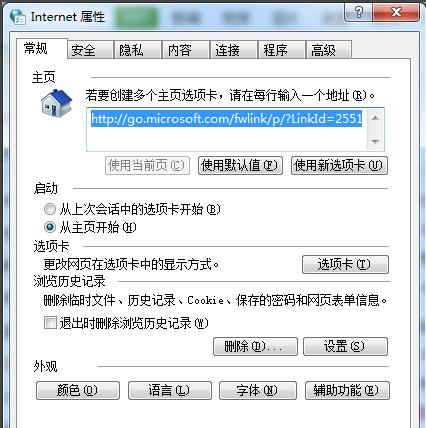
点击中间的“删除”按钮,会弹出一个对话框
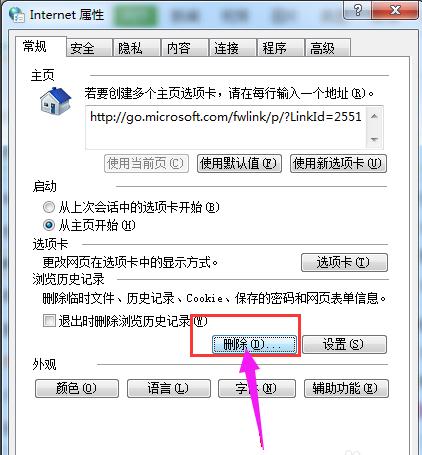
弹出的对话框如下,在需要删除的地方打钩。
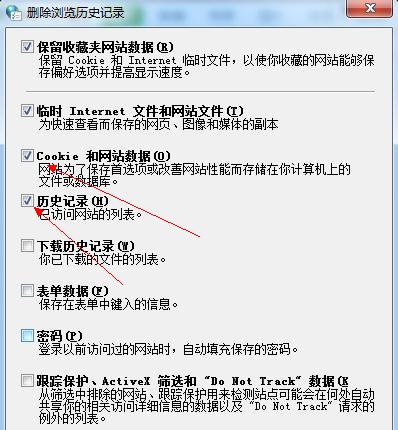
勾选完成以后,点击下方的删除按钮,就可删除完成。
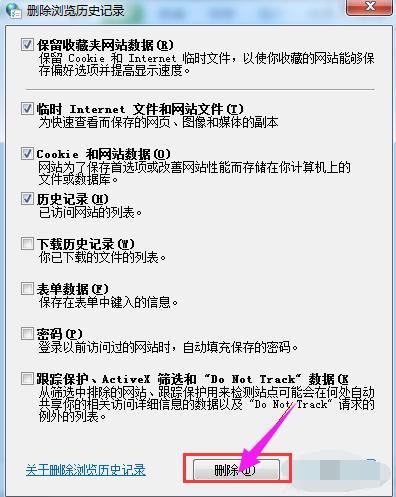
以上就是Win7系统清理浏览器缓存的操作流程了。
windows 7 的设计主要围绕五个重点——针对笔记本电脑的特有设计;基于应用服务的设计;用户的个性化;视听娱乐的优化;用户易用性的新引擎。 跳跃列表,系统故障快速修复等,这些新功能令Windows 7成为最易用的Windows。
关键词:Win7系统怎样清理浏览器缓存?